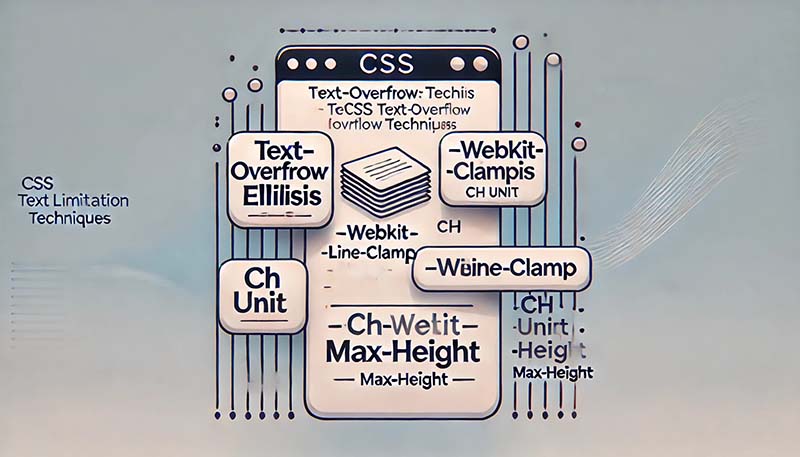WordPressで大きなファイルをアップロードしようとした際に、**「アップロード上限を超えています」**というエラーが表示されることがあります。この制限はサーバーの設定によって決まっており、デフォルトでは比較的低い値に設定されています。
本記事では、WordPressのアップロード上限を変更する方法を詳しく解説します。
.htaccess を編集する(Apache環境)
共有サーバーを利用している場合、.htaccess を編集することでアップロード上限を変更できることがあります。
php_value upload_max_filesize 128M
php_value post_max_size 128M
php_value max_execution_time 300
php_value max_input_time 300この方法はApache環境の共有サーバーで有効です。
php.ini を編集する
サーバーの設定を直接変更できる場合は、php.ini ファイルを編集するのが最も確実な方法です。以下の設定を追加または変更してください。
upload_max_filesize = 128M
post_max_size = 128M
max_execution_time = 300設定を適用する方法
変更を適用するには、サーバーを再起動する必要があります。
Apacheの場合
systemctl restart apache2Nginxの場合
systemctl restart nginxこの方法はVPSや専用サーバーを使用している場合に有効です。
レンタルサーバーの管理画面から設定する
レンタルサーバーを使用している場合、管理画面からアップロード上限を変更できることがあります。
- cPanel の場合 → 「PHP設定」> 「upload_max_filesize」
- Plesk の場合 → 「PHP設定」> 「post_max_size」
これらの管理画面から数値を変更して保存するだけで適用されます。
変更が適用されたか確認する
設定が適用されたか確認するには、WordPressのメディアアップロード画面で確認できます。
- WordPressの管理画面にログイン
- 「メディア」→「新規追加」 に移動
- 「最大アップロードサイズ」 をチェック
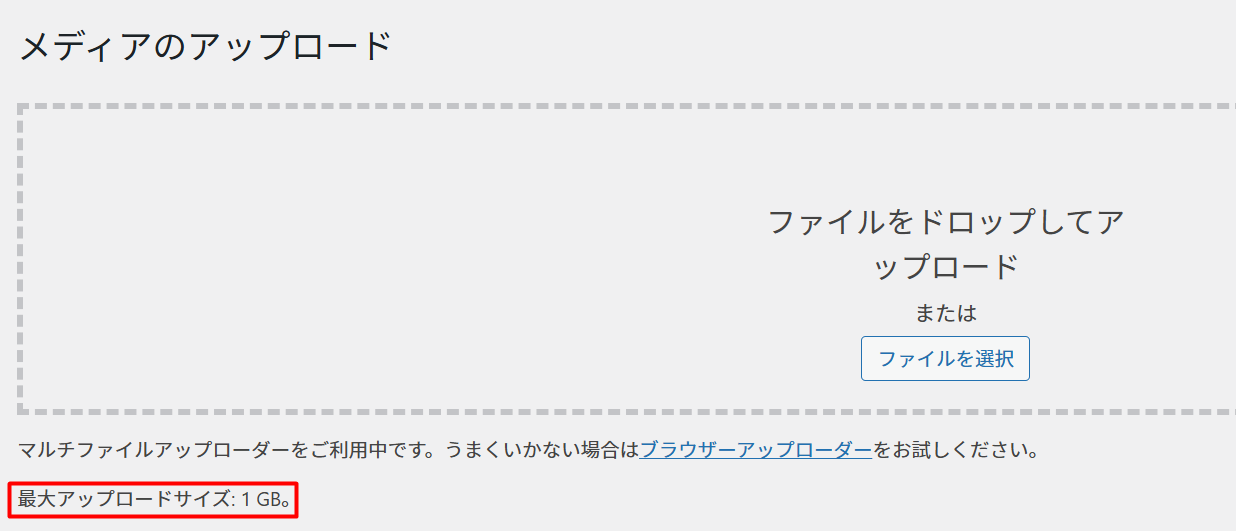
まとめ
WordPressのアップロード上限を変更する方法はいくつかあります。環境に応じて適切な方法を選択してください。
| 方法 | 適用可能な環境 |
|---|---|
| php.ini 編集 | VPS, 専用サーバー |
| .htaccess 編集 | Apache環境の共有サーバー |
| functions.php 編集 | 制限が緩い環境 |
| wp-config.php 編集 | 一部のレンタルサーバー |
| cPanel, Plesk | レンタルサーバー |
| プラグイン使用 | レンタルサーバー(編集不可の場合) |
サーバーの設定によっては、php.ini の変更が最優先される場合があるので、試しながら調整してみてください。